Mit dem SQL Editor arbeiten

|
Der SQL Editor ist nur verfügbar, wenn Sie das Tricentis Data Integrity-AddIn im Tosca Commander installiert und aktiviert haben. |
Mit dem SQL Editor können Sie SQL-Statements für Ihren Testfall erstellen und testen, bevor Sie den Testfall ausführen.
Er bietet eine Auto-Escape-Funktion, sodass Sie in Ihren SQL-Statements keine Sonderzeichen maskieren müssen.
Wenn Sie in Ihren SQL-Statements dynamische Ausdrücke verwenden, können Sie mit der Funktion Translate des SQL Editor den Wert sehen, den Data Integrity zur Laufzeit verwendet.
Sie können den SQL Editor in Testfällen verwenden, die Sie mit den folgenden Modulen erstellen:
SQL Editor verwenden
Um Ihr SQL-Statement über den SQL Editor einzugeben und zu testen, führen Sie die folgenden Schritte aus:
-
Vergewissern Sie sich, dass Sie eine Verbindung zu Ihrer Datenquelle definiert haben. Wie Sie diese definieren, hängt von dem Modul ab, das Sie zur Erstellung Ihres Testfalls verwendet haben:
-
Modul DI DB Expert: Wählen Sie Ihre Verbindung aus dem Aufklappmenü Connection aus.
-
Modul TBox DB Expert: Geben Sie Ihre Verbindung in den Testschrittwerten von Open Connection an.
-
Modul Metadata Comparison: Geben Sie Ihre Verbindung in den Testschrittwerten Connection, DSN oder Connection string an.
-
Modul Row by Row Comparison: Geben Sie Ihre Verbindung in den Testschrittwerten Source und Target an.
-
Modul Load Data into Database: Wählen Sie Ihre Verbindung aus dem Aufklappmenü Connection aus.
-
Modul Preview: Row by Row Comparison (DI Agent): Geben Sie Ihre Verbindung in den Testschrittwerten Agent, Source und Target an.
-
Preview: DB Expert module (DI Agent): Geben Sie Ihre Verbindung in den Testschrittwerten Agent und JDBC an.
-
-
Wählen Sie den Testschritt oder Testschrittwert im Projektbaum auf der linken Seite aus.
-
Klicken Sie auf den Reiter SQL Editor.
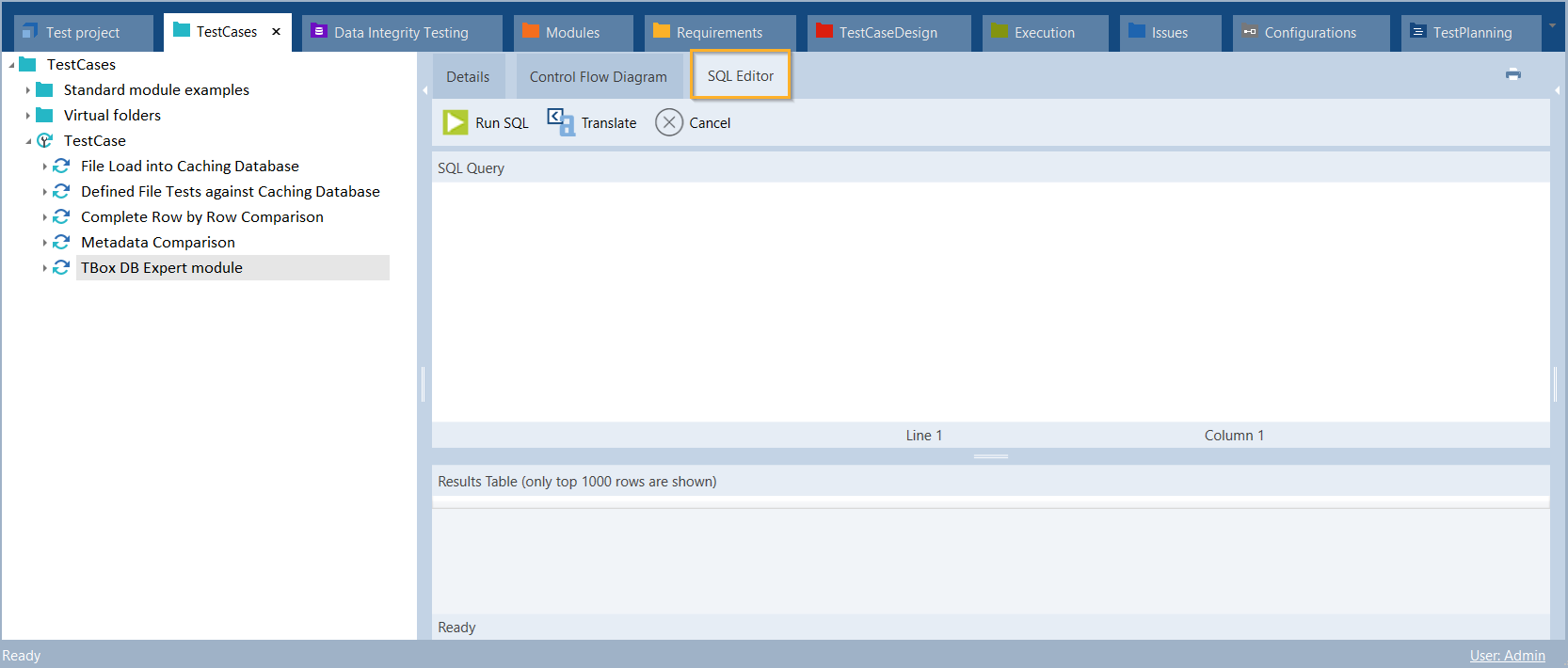
Reiter SQL Editor im Tosca Commander
-
Geben Sie Ihr SQL-Statement in das Feld SQL Query ein.
Der SQL Editor bietet Syntaxhervorhebung für Schlüsselwörter, Zeichenfolgen, Bezeichner in Anführungszeichen und Kommentare.
-
Wenn Sie dynamische Ausdrücke verwenden, klicken Sie auf
 Translate, um sie zu übersetzen.
Translate, um sie zu übersetzen.
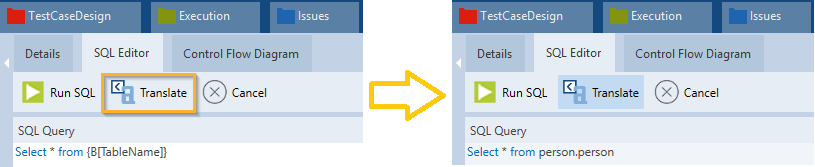
Übersetzung eines dynamischen Ausdrucks im SQL Editor
-
Um Ihr SQL-Statement zu testen, klicken Sie auf
 Run SQL.
Run SQL.Standardmäßig sehen Sie maximal die oberen 1000 Zeilen in der Tabelle Results Table des SQL Editor.
Von der Quelle zum Ziel wechseln
Wenn Sie das Modul Row by Row Comparison oder Preview - Row by Row Comparison (DI Agent) verwenden, können Sie zwischen SQL-Statements von Source und Target wechseln.
Klicken Sie dazu im SQL Editor auf Source oder Target.
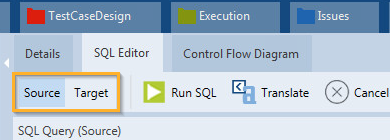
Source und Target im SQL Editor